excel2013怎么显示开发工具
发布时间:2017-05-15 15:20
在excel2013中,开发工具是默认关闭的,应该怎么显示出来呢?下面随小编一起来看看吧。
excel2013显示开发工具的步骤
打开Excel 2013,点击左上角的【文件】。
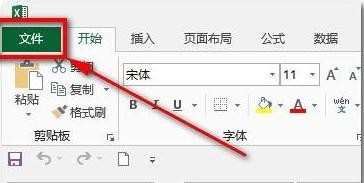
在【文件】菜单下,选择【选项】按钮。
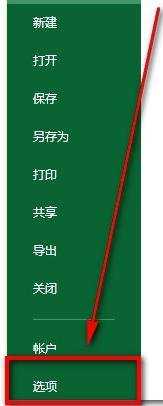
在【Excel选项】界面,选择【快速访问工具栏】。
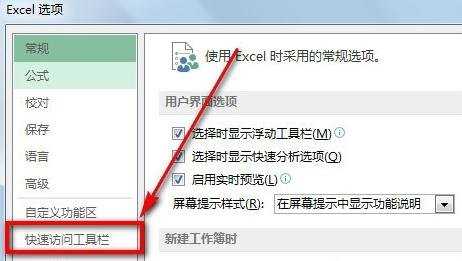
如下图,在【自定义功能区】处,把【开发工具】前面的复选框选上。
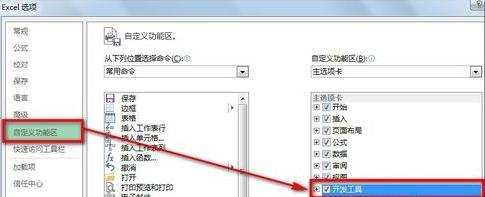
按照上述步骤设置后关闭【选项】界面。这时,在功能区靠右端就可以看到新增加的【开发工具】选项卡了。


excel2013怎么显示开发工具的评论条评论